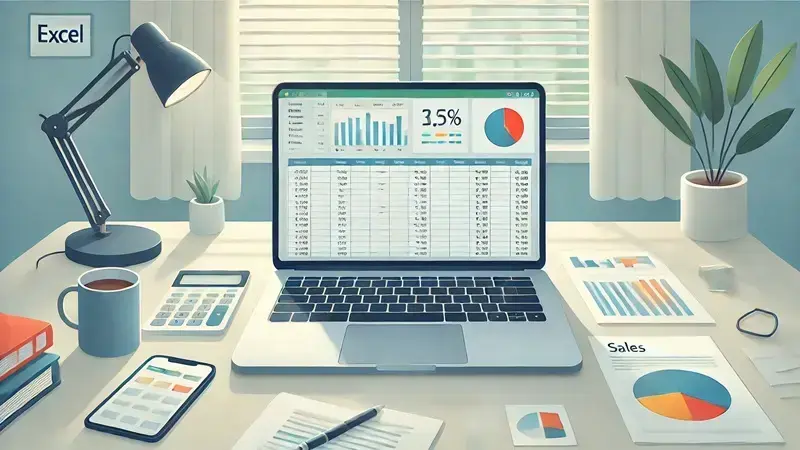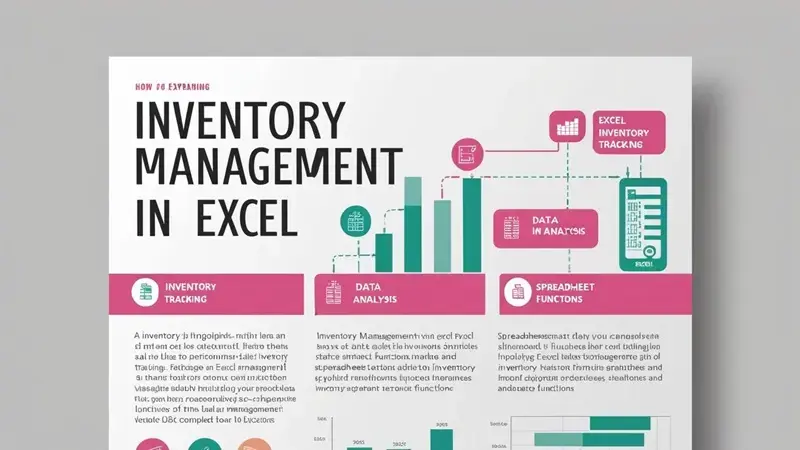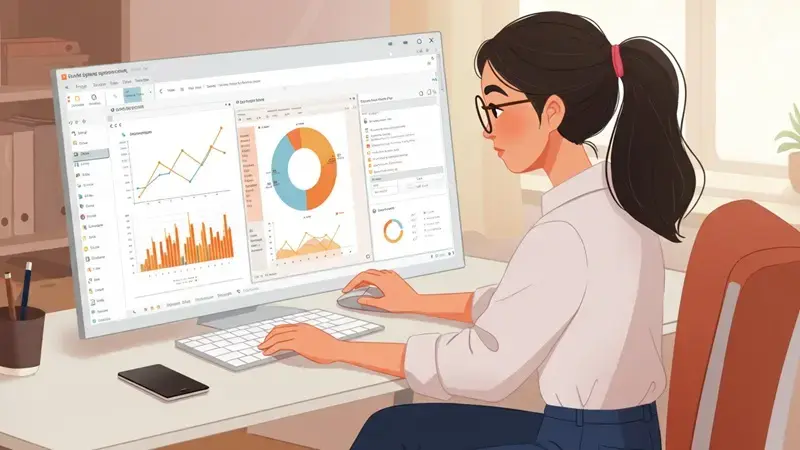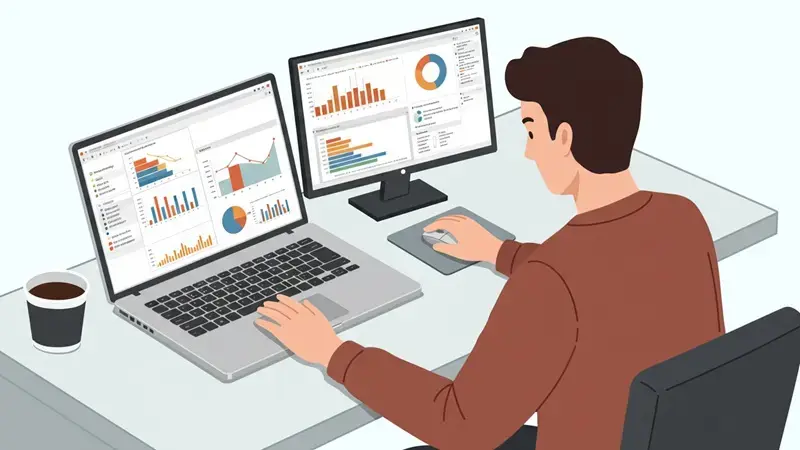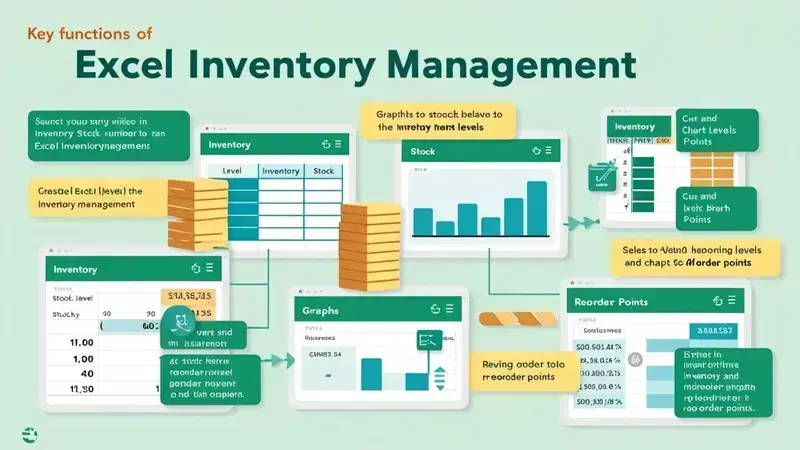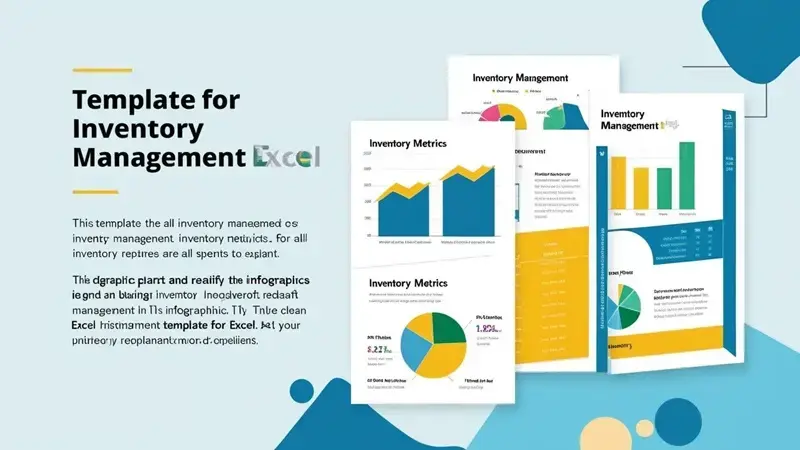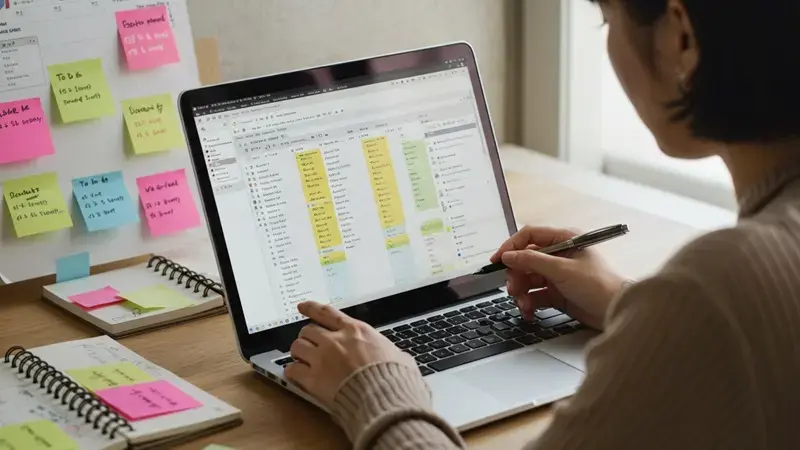エクセルを使用して予実管理表を作成するには、適切な設計と関数の活用が不可欠です。
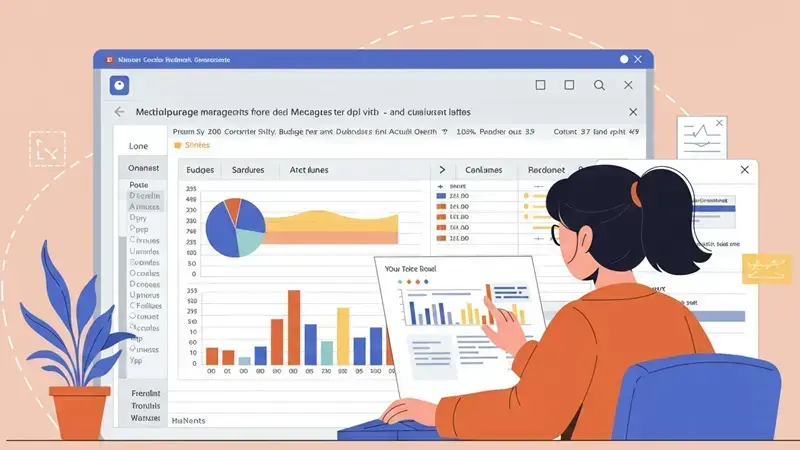
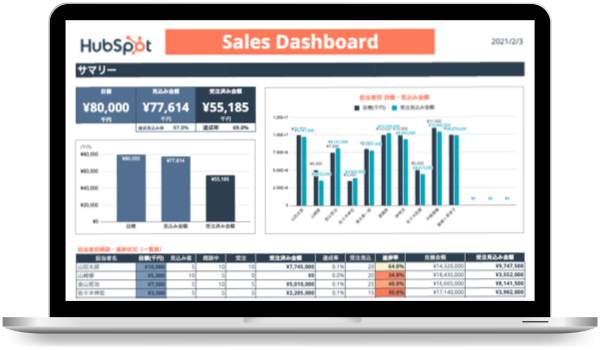
一元管理を実現!営業案件 & 進捗管理テンプレート
商談の進捗状況がひと目でわかる営業管理シート
- 営業の進捗状況とタスクを一元管理できる
- チーム内でタスクを共有管理
- 取引先を一括管理できるマスタシート
- 案件、顧客ごとの進捗、受注金額を把握できる管理シート
今すぐダウンロードする
全てのフィールドが必須です。
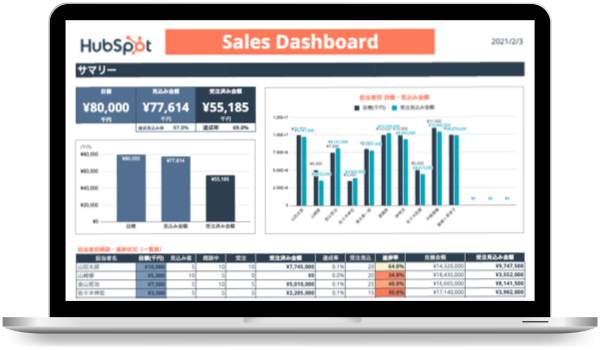
本記事では、エクセルでの予実管理表の作成手順と活用したい9つの関数、作成のコツや運用時の注意点を解説します。
エクセルで予実管理はできる?
柔軟性の高いエクセルは、予実管理ツールとしても活用可能です。低コストで導入・運用でき、既に業務でエクセルを使用している場合は既存のエクセルスキルを活かせるため、特に中小企業や部門単位での管理に適しています。
エクセルを活用すれば、月次の売上・経費・利益の進捗から、予算と実績の差異分析まで、効果的な管理が可能です。
ただし、大規模組織や複数部門の連携が必要な場合には、ファイル共有の非効率さやデータ量増加による処理速度の低下などの課題が生じることがあります。そのため、中小企業や部門内のみで利用する場合など「小規模運用」を前提とした活用をおすすめします。
エクセルを使った予実管理表の作り方
エクセルを使った予実管理表の作成手順は次の通りです。
- 縦軸に管理が必要な項目を設定する
- 横軸に比較項目を設定する
- 予算を決めて入力する
- 実績を入力する
- 関数を入力する
1. 縦軸に管理が必要な項目を設定する
予実管理表の縦軸には、損益計算書の構成に準拠した項目を配置します。一般的に設定される項目は、次の通りです。
- 売上関連:商品別・部門別売上高
- 経費関連:売上原価、人件費、広告費、運搬費
- 利益関連:売上総利益、営業利益、経常利益
基本的には、業種に応じて適切な項目を追加します。10~15程度の重要度の高い項目に絞ることで、管理の効率性と視認性を高められます。
2. 横軸に比較項目を設定する
横軸には、主要な比較項目を設定しましょう。代表的な比較項目は次の通りです。
- 予算(年度開始前設定)
- 実績(月次更新)
- 差異(自動計算)
これらは予実管理の基本となる項目です。予算と実績の差異を測ることで、計画通りに進んでいるかどうかを即座に判断できます。
必要に応じて次の項目を設定すると、より詳細な管理や分析を行えます。
- 前年同月実績
- 前年同月比(自動計算)
- 達成率(自動計算)
- 累計(自動計算)
3. 予算を決めて入力する
予算設定では、過去3期分の実績値に成長率を乗算し、次の要素を加味します。
- 市場成長率
- 新規事業計画
- 設備投資予定
- 人件費上昇率
これらを勘案することで、単なる過去データの踏襲ではなく、将来の事業環境変化を考慮した現実的な予算設定が可能になります。
また、営業・製造・経理部門の担当者を参加させて、現実的な数値設定を行うことも重要です。各部門の知見を集約させてより精度の高い予算を策定すれば、予実管理をスムーズに進められるでしょう。
4. 実績を入力する
実績の入力は、基本的には手作業で行います。入力にともなうミスを防ぎ、作業を効率化するために、次の工夫をすると良いでしょう。
- 会計システムからのCSVエクスポート:コピー&ペーストにより入力作業を効率化できる
- 入力規則で数値形式を固定:全角数字の入力による計算エラーなどを防止できる
5. 関数を入力する
関数を活用して差異分析を自動化します。具体的な計算式は次の通りです。
- 差異:=実績セル-予算セル
- 達成率:=実績セル/予算セル
- 前年比:=当期実績セル/前年実績セル
- 累計:=SUM(期首セル:当月セル)
関数を入力したセルに「#VALUE!」「#REF!」などのエラーが表示されたり、計算結果が合わなかったりするケースがあります。多くの場合、エラーが生じる原因となるのは、参照元のズレです。
このような問題を避けるには、絶対参照による参照元のセルの固定が効果的です。「=$B5」や「=B$5」のように、「$」を入力することで列や行を固定し、数式をコピーした際の参照先のズレを防止できます。
予実管理表を作る際に便利なエクセルの関数
エクセルの関数を使えば、予実管理表への入力や計算を自動化できます。ここでは、よく使われる9つの関数と活用場面を解説します。
- IF関数:条件分岐を行う関数。真偽の判定結果に応じて異なる値を返す。予算超過の判定や差異の分類に活用できる。
- SUM関数:指定範囲の数値の合計を算出する関数。部門別の累計集計や売上・経費などの総計の計算に有用。
- AVERAGE関数:数値の平均値を算出する関数。予算対比での月次平均実績を算出して、予算達成ペースの分析や異常値の検出に活用できる。
- COUNT関数:データが入力されたセルの個数を集計する関数。予実の入力済みデータ数の管理や項目別の有効データ数の把握に有用。
- VLOOKUP関数:表内を検索して指定の列から特定のデータを抽出する関数。商品別の予算値の参照や部門コードから部門名を反映する用途に有用。
- ROUND関数:数値を指定した桁数で表示する関数。予算書の端数処理や財務比率の表示調整に役立つ。
- SUMIFS関数:条件を満たすセルの合計値を算出する関数。部門別の予算消化率の計算や超過経費の集計、地域ごとの商品別実績分析などに有用。
- SUMPRODUCT関数:配列同士を乗算した合計を返す関数。加重平均予算の策定や予実差異の総合評価に活用できる。
- REPT関数:指定した文字列を繰り返しセルに表示させる関数。予実の差異率を「↑↑」「↓」のように可視化する際に有用。
数式の視認性を高めるには、「名前の定義」機能を活用するのがおすすめです。例えば、予算が入力された「B5:B100」の範囲に「予算」という名前を定義するなど、任意のセル範囲に名前を設定できるため、「=実績-予算」のような、直感的に把握しやすい数式を作成できます。
エクセルで予実管理表を作成する際のコツ
予実管理は継続して行うことが重要です。ここでは、運用を継続しやすいエクセルの予実管理表を作成するために有効な、6つのコツをご紹介します。
- テンプレートを活用する
- 年次・月次に分けて管理できるようにする
- 複雑に作りすぎない
- 予実を比較しやすい表にする
- パスワードなどのセキュリティを設ける
- こまめに確認・更新する
テンプレートを活用する
テンプレートを一から作ると手間と時間がかかってしまいます。そこで、おすすめしたいのが、インターネット上に公開されているテンプレートの活用です。
主要項目が設定されているテンプレートを活用すれば、項目名や計算式を調整するだけで、すぐに作成できるでしょう。
年次・月次に分けて管理できるようにする
日・月・年に分けて3つのシートを設計すると、管理を効率的に行えます。それぞれの時間軸で情報を整理し、月次や年次で比較すると、予算と実績の差異や傾向を把握でき、適切な対策を講じられるためです。
各シートには、次の役割を持たせると良いでしょう。
- 日次シート:日々の実績を入力する
- 月次シート:実績を月単位で集計し、進捗を分析する
- 年次シート:月ごとの集計結果をまとめ、四半期ごとや年単位で傾向を分析する
複雑に作りすぎない
予実管理表の設計を複雑にすると、更新に手間がかかり継続的な運用が困難になります。使いやすい設計にするために、次の3つのポイントを意識しましょう。
- 計算式は3階層までを目安にする
- 条件付き書式を多用しない
- マクロの使用は最小限にする
メンテナンスしやすいシンプルな設計を心がけることが、長期的な運用には不可欠です。
予実を比較しやすい表にする
運用しやすい予算管理表を作成するには、デザインを工夫し、予実を比較しやすくすることが重要です。具体的には、次の工夫が有効です。
- 差異列を予算・実績の右隣に配置する
- 矢印アイコンによって増減を可視化する
- 折れ線グラフを表示させて累計推移を可視化する
- スパークライン(セル内に収まる小さなグラフ)を使ってデータの傾向を表現する
- 条件付き書式を活用して差異率が大きなか所に色をつける
データの変動を視覚的にわかりやすくすることで、予実の比較分析や異常値の発見がより容易になります。
パスワードなどのセキュリティを設ける
エクセルファイルに保存された情報は、ファイルを添付したメールの誤送信や、社内であっても担当ではない第三者がファイルを開くことで漏洩するリスクがあります。また、誤ってファイルやデータを削除してしまい、復旧ができなくなるリスクも存在します。
このような情報漏洩を防ぐには、次のセキュリティ対策を講じることが有効です。
- ファイル全体にパスワードを設定する
- シートの保護機能を活用して、編集可能な範囲を指定する
- 変更履歴の追跡を有効化する(ブックの共有を利用している場合のみ)
- 個人情報を含む列を非表示にする
- ファイルはPDF化し、パスワード付きZIPファイルで共有する
こまめに確認・更新する
予実管理を継続的に行うには、具体的なルールを設定して、こまめに確認・更新することが大切です。
例えば、毎月10日を締切として実績値を入力するなど、タスクをスケジュール化すると良いでしょう。何をどのタイミングで更新するかをルール化しておけば、継続的な運用が容易になります。
さらに、タスクリマインダーと入力チェックリストを活用すると、人的ミスの発生を抑えられるでしょう。
エクセルで予実管理を行うデメリット・注意点
エクセルを用いた予実管理には、主に4つのデメリットが存在します。
- 手入力によるヒューマンエラーが発生しやすい
- 更新時にファイルが上書きされるためバージョン管理が困難
- データ量が増えるとデータ処理が遅延しやすい
- 複数人での同時編集に不向き
エクセルでの予実管理が小規模での運用に向いている理由は、個人でシンプルな予実管理表を運用するケースでは、このような弊害が生じにくいためです。
より高度な分析が求められる場合や、事業の成長に伴い工数やデータ量が増えすぎる場合、他部門連携が必要な状況下では、エクセルでの予実管理の限界を超えていると考えられます。このような段階に至れば、より効率的で正確な予実管理を行える、予実管理に特化したツールの導入をおすすめします。
エクセルを活用して効率的な予実管理を行おう
エクセルでの予実管理は、適切な設計とルール化によって実現できます。本記事でご紹介した作成の手順や関数を活用すれば、営業や経営の状況の可視化が可能です。
予実管理を導入すれば、意思決定の迅速化が期待できます。テンプレートを活用する際は、自社の状況に適したカスタマイズを行い、効果的な予実管理体制の構築を目指しましょう。
なお、組織拡大に伴うデータ量の増加や部門間連携が必要な段階では、予実管理に特化したツールの導入を検討すると良いでしょう。HubSpotが提供するSales Hubには、AIによる売上予測などの予実管理に役立つ機能を搭載しています。無料プランからお試しいただけますので、ぜひご活用ください。
エクセル